Perfact Login With Verification Email
Semua apilkasi yang hebat
membutuhkan form login untuk mengetahui user yang menggunakan aplikasi kita,
berikut adalah cara membuat from login
untuk android dengan menggunakan aplikasi skecthware :
// Desian Layout “ Main.activity.xml “
a. Masukkan Layout Linear V ( Iinear 1), Layout Propertes “ width : match_parent, height : match_parent, padding : 0.
b. Masukkan Layout Linear H ( Iinear 2), Layout Propertes “ width : match_parent, height : 50dp, padding : 8.
c. Didalam Layout Linear H ( Iinear 2), Masukkan Imageview1 & TextView1
// Desian Layout “ Main.activity.xml “
a. Masukkan Layout Linear V ( Iinear 1), Layout Propertes “ width : match_parent, height : match_parent, padding : 0.
b. Masukkan Layout Linear H ( Iinear 2), Layout Propertes “ width : match_parent, height : 50dp, padding : 8.
c. Didalam Layout Linear H ( Iinear 2), Masukkan Imageview1 & TextView1
//Buat activity baru “ login.xml “ untuk membuat beberapa form yaitu from login, daftar & reset password
// Linear Login
a. Linaer ( H ) Layout : “ width : match_parent, height : match_parent, padding : 0, gravity : center _horisontal.
b. Linaer ( V ) Login : “ width : match_parent, height : match_parent, padding : 0, gravity : center _horisontal.
c. Linaer ( V ) viewlogin : “ width : 300, height : warp content, padding all: 20, gravity : center _horisontal.
d. Di dalamnya masukan :
- 5 buah linear ( H )
- Textview : 4X
- Edittext : 2X
- Imageview : 2X
- Button : 1
//Linaer daftar ( H ) : “ width : match_parent, height : match_parent, padding : 0, gravity : center _horisontal.
a. Linaer ( V ) viewdaftar : “ width : 300, height : warp content, padding all: 20, gravity : center _horisontal.
b. Di dalamnya masukan :
- 3 buah linear ( H )
- Textview1
- Edittext : 3X
- Imageview : 3X
- Button 1
// Linaer reset ( H ) : “ width : match_parent, height : match_parent, padding : 0, gravity : center _horisontal.
c. Linaer ( V ) viewreset : “ width : 300, height : warp content, padding all: 20, gravity : center _horisontal.
d. Di dalamnya masukan :
- 1 buah linear ( H )
- Textview1
- Edittext : 1
- Imageview : 1X
- Button 1
Mungkin Vidoe dibawah ini bisa mempermudah anda dalam belajar :
// Add atau buat component :
- Intent
- Sharedpreferences
- Firebase auth, &
- Dialog
// Di mainactivity.xml, Masuk ke Event, Pilih On Activity create, ikuti
gambar di bawah ini :
// Sekarang kita tinggalkan
mainactivity.xml dan menuju halaman kedua yaitu login.xml
- Masuk ke On activity create dan ikuti gambari dibawah ini
>>> OnCreate
//Code Gradient Drawable
android.graphics.drawable.GradientDrawable gd = new android.graphics.drawable.GradientDrawable();
gd.setColor(Color.parseColor("#ffffff"));
gd.setCornerRadius(15);
linear4.setBackground(gd);
// Firebase auth
FirebaseAuth auth = FirebaseAuth.getInstance();
com.google.firebase.auth.FirebaseUser user = auth.getCurrentUser();
if (user.isEmailVerified()) {
} else {
}
// Selanjutnya Masukan Component Firebase Auth
Masuk di semua bagian component firebase auth tersebut dan ikuti gambar di bawah ini :
// Firebase Auth " On CreateUserComplete "
- Masuk ke On activity create dan ikuti gambari dibawah ini
>>> OnCreate
//Code Gradient Drawable
android.graphics.drawable.GradientDrawable gd = new android.graphics.drawable.GradientDrawable();
gd.setColor(Color.parseColor("#ffffff"));
gd.setCornerRadius(15);
linear4.setBackground(gd);
// Firebase auth
FirebaseAuth auth = FirebaseAuth.getInstance();
com.google.firebase.auth.FirebaseUser user = auth.getCurrentUser();
if (user.isEmailVerified()) {
} else {
}
// Selanjutnya Masukan Component Firebase Auth
Masuk di semua bagian component firebase auth tersebut dan ikuti gambar di bawah ini :
// Firebase Auth " On CreateUserComplete "
FirebaseAuth auth = FirebaseAuth.getInstance();
com.google.firebase.auth.FirebaseUser user = auth.getCurrentUser();
user.sendEmailVerification().addOnCompleteListener (new
OnCompleteListener<Void>()
{ @Override public void onComplete(Task task) {if
(task.isSuccessful ()) {
} else {
}
}});
Kemudian di
// Firebase Auth " On SigninUserComplete ", Ikuti langkahnya sesuai gambar dibawah :
Code :
//Firebase Auth Sign in User Completed
FirebaseAuth auth = FirebaseAuth.getInstance();
com.google.firebase.auth.FirebaseUser user = auth.getCurrentUser();
if (user.isEmailVerified()) {
} else {
}
Kemudian di Component Reset Password, Ikuti Gambar di bawah ini:
Semua Langkah Hampir Selesai Sekarang kita masuk ke bagian tombol :
- Login
- Daftar
- Reset Password
Untuk mudah memahami cara mempraktekannya, saya juga masukan vidoe tutorial nya di bawah ini :
Selesai Terimkasih.
















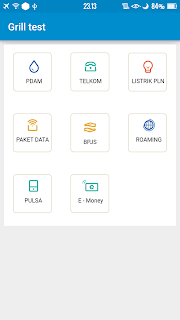
Bg saya gagal kok
ReplyDeleteBg kok saya gal bisa ua
ReplyDeleteIy, sama
DeleteSama bro . Saya juga gagal bang. Jangan jangan abang ngeprank lagi
ReplyDeleteBang kenapa saya selalu muncul notifikasi Bug yaa?
ReplyDeleteBug
ReplyDeleteYah
DeleteAku bisa gak ada bug
ReplyDeletework bang
ReplyDelete